
鉴于某些原因,每个 Coder 所钟爱的 IDE 各不相同。而作为一个软件爱好者,我几乎所有 IDE 都使用过一段时间,目前是 Dreamweaver + Sublime Text 2 共用。不过不管你是普通的 Notepad++,文艺的 Sublime Text,还是二逼的Dreamweaver,甚至装逼的 Vim,有些插件总是必不可少的,例如大名鼎鼎的 zencoding(目前已改名 Emmet,并且很好的支持 DW)。
Emmet 是一款快速编写 HTML/CSS 的工具,例如输入:
ul.nav>li>a.n_$*6
然后按下快捷键 Ctrl+E,即可生成如下一段代码:
<ul class="nav">
<li>
<a href="" class="n_1"></a>
<a href="" class="n_2"></a>
<a href="" class="n_3"></a>
<a href="" class="n_4"></a>
<a href="" class="n_5"></a>
<a href="" class="n_6"></a>
</li></ul>看了这些代码是不是已经蠢蠢欲动了,更多规则可在文末下载附件查看。接下来谈谈 DW 如何安装这款插件。首先你要确定你的DW已经装上了扩展管理器(Extension Manager),如何没有的话可以重新在安装DW时不要去掉扩展管理器前面的勾,或者到Adobe官网下载>>http://www.adobe.com/exchange/em_download/。
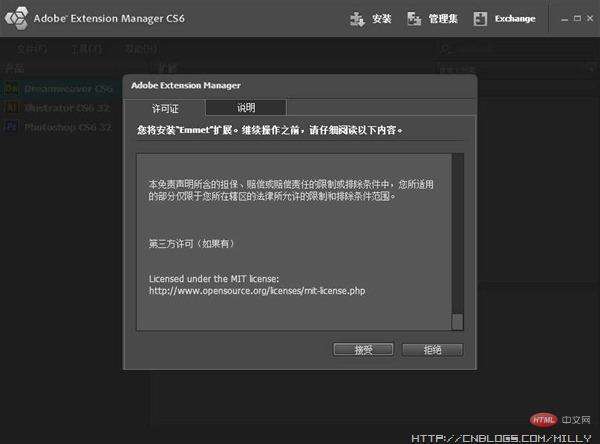
如果你已经安装的扩展管理器,只须要下载Emmet的DW插件http://download.emmet.io/dreamweaver/Emmet.zxp,双击进行安装,看到提示后继续一步步下去,直到成功。如果此时提示菜单没有更新成功,则打开以下路径C:\Users\Administrator\AppData\Roaming\Adobe\Dreamweaver CS6\zh_CN\Configuration\Menus(Win7/Dw CS6),找到该目录下的 menus.xml 重新命名备份(例如menus.xml_bak),接着重新进行安装。
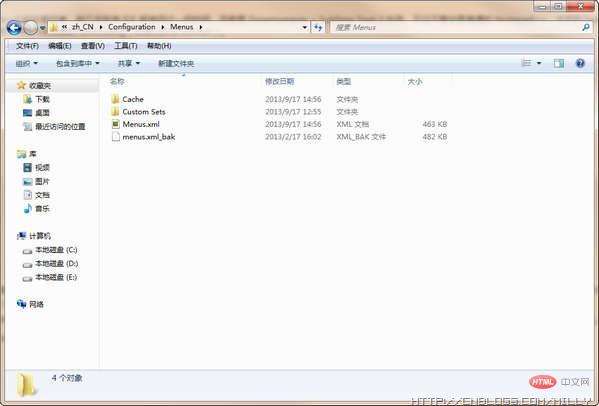
注:解析 Emmet 规则默认是 Ctrl+E 不过由于 DW 自身快捷键太多,重复了。此时打开【编辑】-【快捷键】,然后选择 Dreamweaver Standard,接着再点击右边第一个按钮复制副本,名称随意。
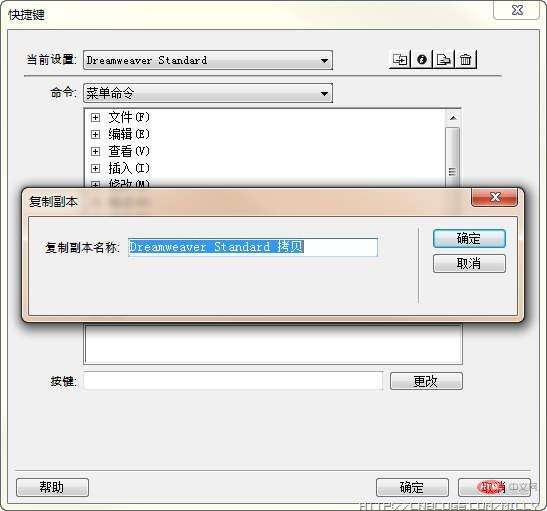
然后再找到【菜单命名】下的【插入】,将【标签】的快捷键修改为其它,例如 Ctrl+R。
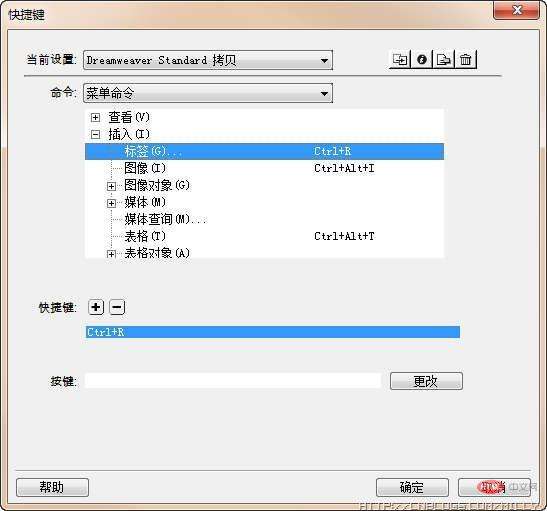
至此,你可以大胆的在 DW 中使用 Emmet了。不过 Emmet for DW 默认没有设置其它操作的快捷键,所以你也可以按这些操作,设置上一个编辑点,下一个编辑点等快捷键。这样就能够放弃鼠标更好的在代码快中的位置切换。

想要了解更多相关知识,可访问 前端学习网站!!
以上就是Dreamweaver如何支持Emmet?方法介绍的详细内容,更多请关注0133技术站其它相关文章!




